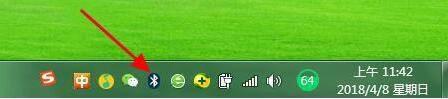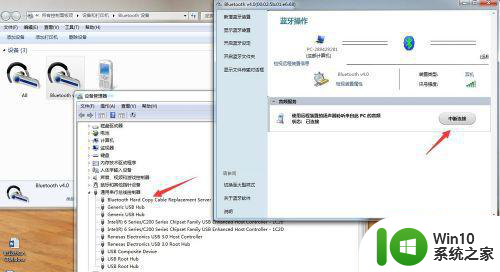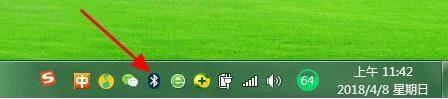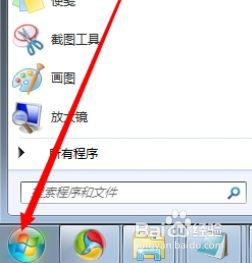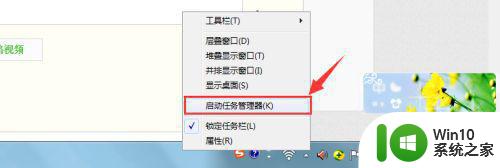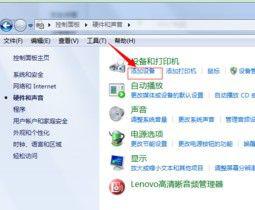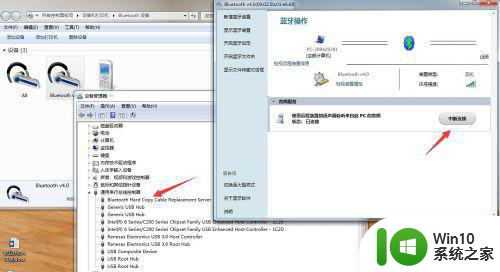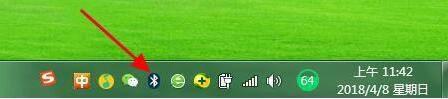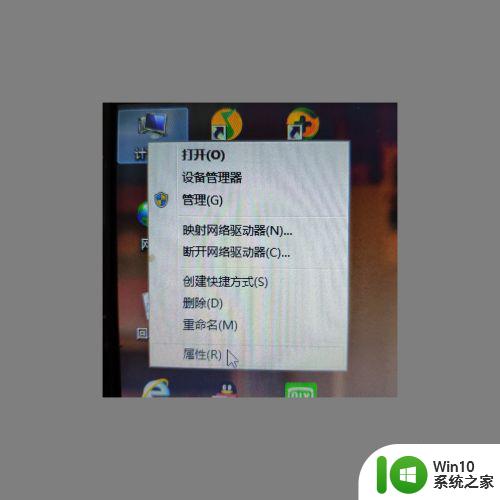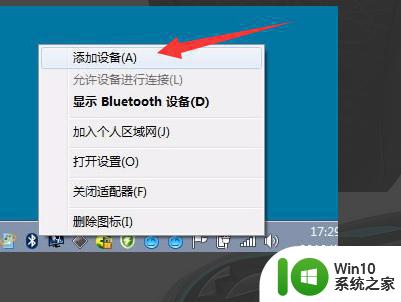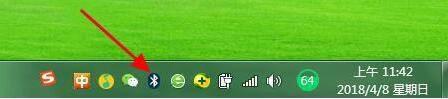windows7怎么联接蓝牙音响 Windows 7如何与蓝牙音响进行配对连接
现如今随着科技的不断发展,蓝牙音响已成为人们生活中不可或缺的一部分,在使用Windows 7操作系统的用户中,许多人可能会遇到如何联接蓝牙音响的问题。幸运的是Windows 7提供了简便的操作步骤,使用户能够轻松地与蓝牙音响进行配对连接。本文将详细解释Windows 7如何与蓝牙音响进行配对连接的方法,帮助用户充分利用这一便利的功能。无论是想享受高品质的音乐还是观看电影时获得更好的音效,通过连接蓝牙音响,Windows 7为用户提供了更加丰富的音频体验。
解决方法:
1、首先,我们打开电脑,然后可以看到电脑屏幕左下角的开始图标,点击进入。

2、然后,我们在框里输入“服务”选项,然后上面会跳出来很多选项,点击第一个服务选项进入即可。
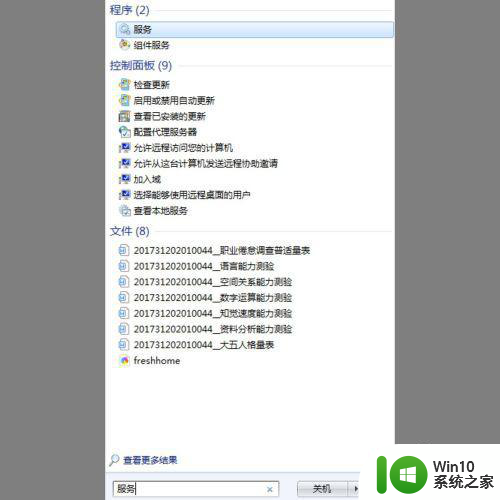
3、之后,我们进入服务窗口,在右侧找到“Bluetooth Support Service”选项。
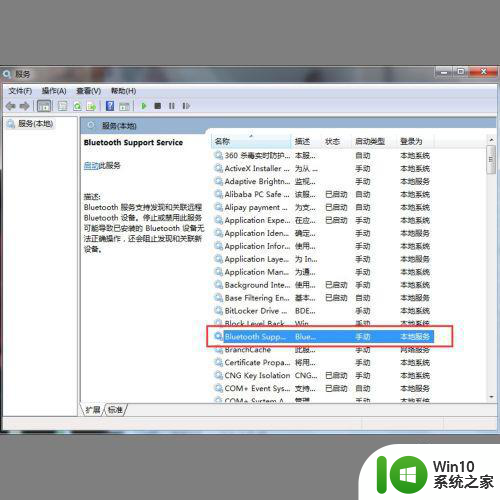
4、最后,我们点击一下这个选项,然后点击鼠标右键,会跳出来一个窗口,选择“启动”选项即可。然后我们打开蓝牙音箱进行连接即可。
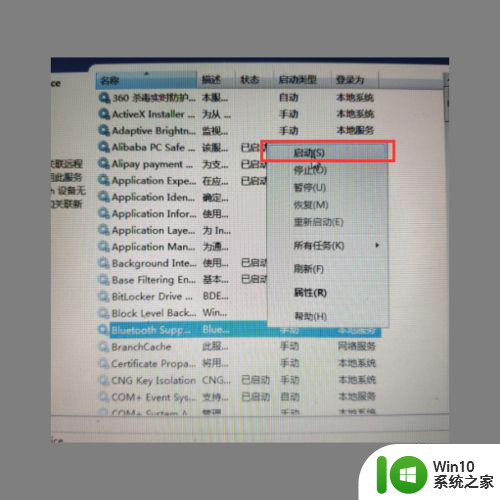
以上就是关于如何连接蓝牙音响的全部内容,如果有遇到相同情况的用户可以按照小编的方法来解决。